필름 카메라 시절 자동카메라를 들고 사진 동아리 출사를 나가면 내 사진은 항상 모든 피사체에 초점이 맞았습니다. 한 마디로 팬 포커스였습니다. 사람을 찍어도 배경이 선명하게 담겼죠. 그게 당연한 줄 알았습니다. 그런데 친구의 미놀타 수동 카메라로 촬영해보고 놀랬습니다.
어? 배경이 흐려네. 조리개를 개방할수록 배경이 흐려지는 사진을 보고 깜짝 놀랐습니다. 이걸 일명 아웃포커스라고 하죠. 콩글리시이지만 우리는 이 배경흐림 기능을 너무 좋아합니다. 이후 이 배경 흐림 기능 때문에 군 전역 후 아르바이트해서 전자식 카메라를 샀습니다.
스마트폰으로만 촐영하던 사람들이 DSLR이나 미러리스 같이 렌즈 교환이 가능한 카메라를 구매하려는 이유는 단연코 아웃포커스가 가장 큰 역할을 할 겁니다.

위 사진처럼 초점 영역만 선명하게 보이고 메인 피사체 앞과 뒤가 모두 흐려져 있습니다. 이렇게 내가 원하는 피사체만 선명하고 주변을 흐리게 하면 주 피사체 집중 효과가 생깁니다. 이 아웃포커스 기능을 스마트폰에서는 구현할 수 없습니다.

물론 스마트폰의 듀얼 카메라와 디지털 보정 기술을 이용해서 위 사진처럼 아웃포커스를 만드는 기능이 있지만 자세히 보면 인위적인 느낌이 살짝 듭니다. 그럼에도 DSLR과 미러리스의 전유물인 줄 알았던 아웃포커스가 광학기술이 아닌 디지털 보정으로 어느 정도 구현할 수 있게 되었습니다.
그러나 스마트폰의 아웃포커스 기능은 자연스럽지 않고 완벽하지 않고 스마트폰으로 촬영한 사진이 아니면 배경을 흐릴 수 없습니다.
루미나르 AI의 새로운 기능 배경 흐려주는 인물 사진 보케 AI (루미나르 AI 1.4.0)
인공지능(AI) 기술을 이용한 사진 자동 후보정 기술이 들어간 사진 후보정 PC 프로그램인 루미나르 AI가 7월 말 1.4.0 업데이트를 통해서 인물 사진 보케 AI를 선보입니다. 미리 써볼 기회가 생겨서 이리저리 테스트를 해봤습니다.

사진 후보정 프로그램 루미나르 AI는 사진 후보정을 인공지능 기술을 이용해서 초보자도 쉽게 사진 후보정을 할 수 있는 이미지 후보정 프로그램입니다. 주요 기능은 하늘 교체 기능과 인물 사진 보정 기능을 제공합니다.

흐릿하거나 밍밍한 하늘을 파워풀한 하늘로 변경이 가능하고 인물의 잡티 제거와 얼굴을 갸름하게 하고 눈, 피부, 치아 미백 효과 등등이 있습니다.

전 인물 사진 거의 찍지도 않고 사진 보정 할줄도 모르지만 단 1분 만에 위 사진처럼 얼굴 미백, 얼굴 형태 보정, 치아, 눈, 피부 미백, 눈동자, 눈썹 보정, 입술 색깔 보정, 잡티제거까지 단 1분 만에 슬라이드 바만 조절해서 보정했습니다. 이게 루미나르 AI의 효용입니다. 물론 세밀한 보정은 포토샵 같은 것이 더 좋지만 빠르게 그러면서도 포토샵 중급 정도의 보정까지 자동으로 해주는 걸 원하시면 루미나르 AI가 좋습니다. 루미나르 AI는 포토샵 라이트룸 플러그인으로 연결해서 사용할 수 있고 단독으로도 사용 가능한 유료 프로그램입니다.
루미나르 AI는 다양한 업데이트를 통해서 기능을 계속 개선하고 새로운 기능을 추가하고 있습니다. 그리고 7월말 1.4.0 업데이트를 통해서 가장 기다렸던 인물사진 보케가 추가됩니다.


루미나르 AI 인물사진 보케 AI 샘플 사진입니다. 보시면 배경까지 선명한 팬포커스 사진을 위 사진처럼 배경을 흐리게 했습니다. 이 정도로 흐리려면 F1.4 단초점 렌즈로 촬영해야 하고 그것도 풀프레임 정도 돼야 이런 강력한 배경 흐림이 나옵니다. 그런데 이게 후보정으로 가능하네요. 보시면 인위적인 느낌이 아예 없는 건 아닌데 말을 안 하면 모를 정도로 깔끔한 배경 흐림이네요. 샘플 사진이라서 그럴까요? 그래서 직접 테스트해봤습니다.

루미나르 AI 1.4 업데이트를 하면 편집하기 >> 인물사진 >> 인물사진 보케 AI 메뉴가 새로 생긴걸 볼 수 있습니다.
먼저 풍경 사진을 이용해보니 인물사진 보케 AI가 활성화가 안 됩니다. 사람이 없으니 아예 작동을 안 하네요.

이번엔 인물이 들어간 사진입니다. 그러나 뒷모습입니다. 다시 인물사진 >> 인물사진 보케 AI를 열고 양을 조절해 봤습니다.

오잉? 아주 잘 됩니다. 보면 여자분 앞 골목만 흐릿하게 보이네요. 거리감을 AI가 인식하는지 비슷한 거리에 있는 곳까지만 아웃포커스 시키네요.

마우스 커서를 사진에 올려 보면 인물이 붉은색으로 보입니다. 이는 자동 마스킹으로 인물을 자동으로 인식해서 인물만 선명하게 보이고 배경은 흐리게 합니다. 마치 포토샵 누끼 따기 같은데 아주 잘 따네요. 자세히 보시면 손가락 쪽이 제대로 따지지 않은 걸 볼 수 있지만 이 정도도 아주 뛰어난 누끼따끼입니다.

이 사진은 연인인데 가방까지 누끼를 따주네요. 누끼따기 젬병인 저에게는 아주 좋은 기술입니다.


이렇게 인물을 기가막히게 인식합니다.

인물이 자전거를 탄 사진을 보고 좀 놀랬네요. 자전거까지 인식을 해서 자전거까지 인식을 하네요. 이게 가능한 건 루미나르 AI의 3D 깊이 매핑(depth mapping) 기술 덕분입니다. 2D 사진이지만 피사체의 배경과 인물의 거리를 인식해서 인물과 인물 근처에 있는 피사체까지 초점을 맞추고 배경만 따서 흐리게 합니다.

여러 사람이 있는 사진 그것도 거리가 다른 사람들은 어떻게 인식하나 했는데 앞에 있는 사람만 인식하네요. 즉 사진에서 가장 가까이에 있는 사람들만 인식하네요. 이 말은 사진에서 깊이감까지 인식한다는 소리입니다.
루미나르 AI 1.4.0 인물사진 보케 AI 기능 설명
이번엔 루미나르 AI 1.4.0 업데이트의 핵심인 인물사진 보케 AI의 기능들을 소개하겠습니다.

루미나르 AI 1.4.0 업데이트를 하면 상단 편집하기를 누르면 오른쪽 중간에 인물사진 >> 인물사진 보케 AI가 생긴 걸 볼 수 있습니다. 여기를 눌러보면
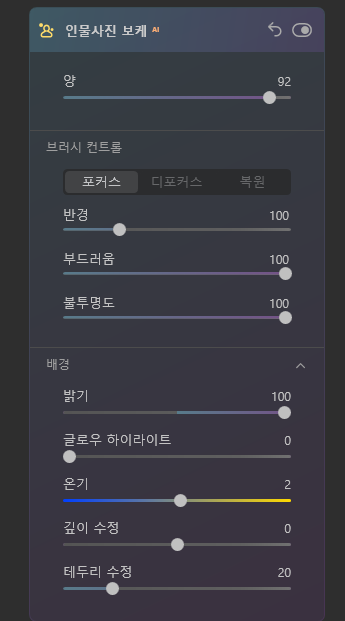
다양한 메뉴들이 있습니다. 먼저 가장 상단의 양은 배경 흐림(아웃포커스) 정도를 조절하는 슬라이드바입니다.


원본 자체도 약간 아웃포커스가 들어가 있는데 루미나르 AI로 보케 양을 조절하니 위 사진처럼 산토리니 마을 건물들이 뽀얗게 보이네요. 보면 약간 인위적으로 보이지만 스마트폰의 아웃포커스보다는 훨씬 좋네요.

보면 인물이 걸터 앉은 난간까지 같은 거리에 있다고 인식해서인지 흐려지지 않네요. 인물 빼고 다 흐려지면 그게 더 이상하죠. 카메라 렌즈의 광학 아웃포커싱은 같은 거리에 있는 피사체는 다 초점이 맞거든요.


광학력을 이용한 카메라 아웃포커스보다는 못합니다만 이 정도면 기대 이상입니다.


이렇게 뛰어난 배경 흐림이라면 더 자주 사용해야겠네요.

그런데 이 사진도 가능할까 궁금했습니다. 전철 안에서 에펠탑을 바라보는 사진인데 창밖을 살짝 흐리게 하고 싶습니다. 그런데 창문 바가 있네요.
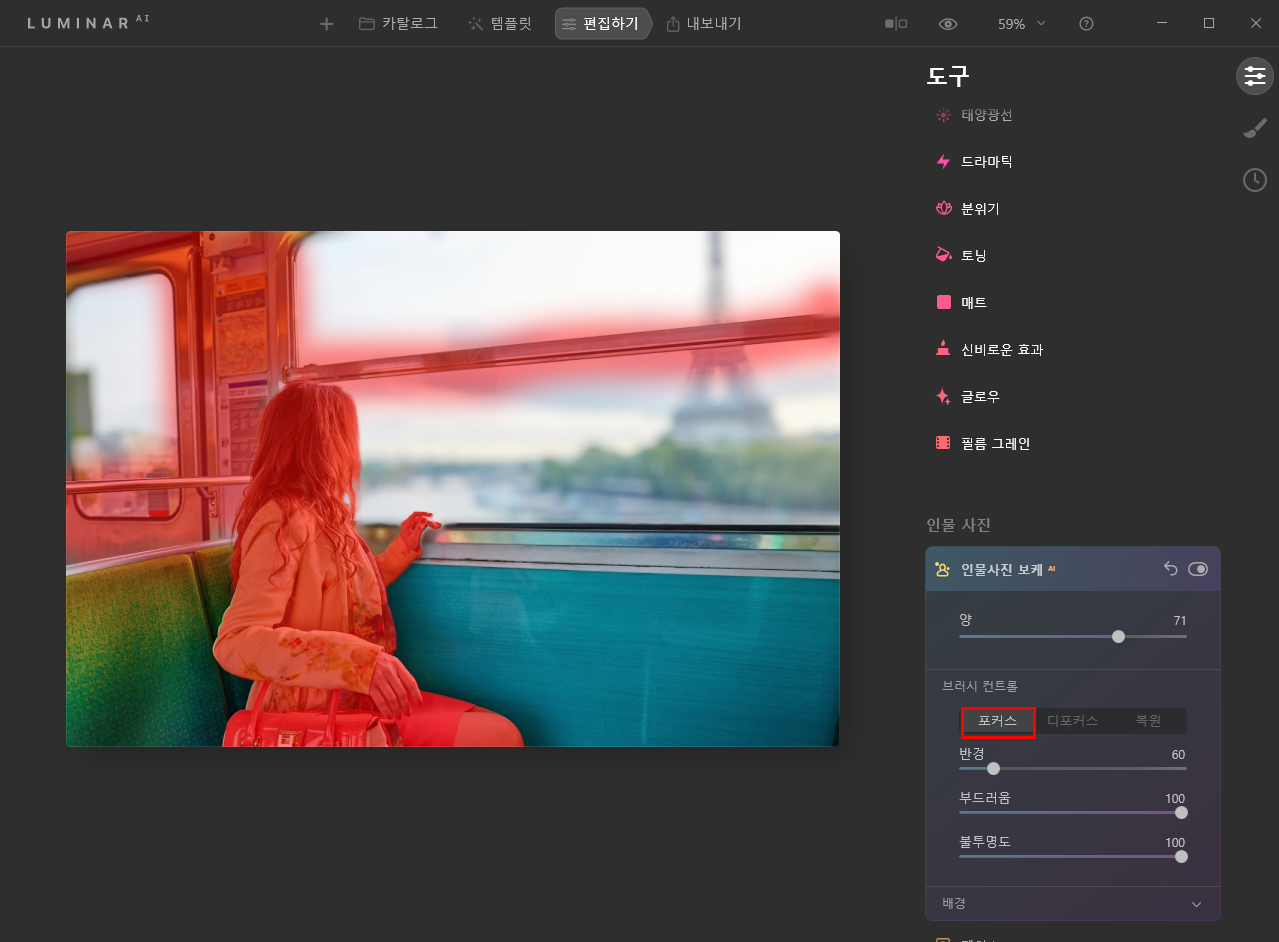
인물사진 보케를 해보니 인물만 인식하지 창문 바와 출입문은 인식을 못합니다. 그냥 다 같이 흐려버리네요. 이렇게 인식을 못할 경우는 브러시 컨트롤을 눌러서 초점을 맞추고 싶은 부분을 직접 브러시로 칠해주면 됩니다. 반경, 부드러움 불투명도를 조절하고 쓱쓱 창문 바와 출입문을 마우스로 칠해주면 붉게 변합니다. 그리고 적용을 하면

이렇게 창 밖만 흐리게 할 수 있습니다. 단박에 갬성 사진으로 변했네요.

이번엔 제가 촬영한 사진입니다. 삼청동 북촌한옥마을에서 촬영한 사진으로 평범한 사진입니다. 하늘도 하얗게 날아갔고요.

먼저 스카이 AI에서 하늘을 다른 하늘로 교체했습니다. 바람이 많이 분 가을 하늘로 교체를 했습니다.

인물사진 보케 AI를 적용하니 인물만 딱 인식하네요. 다시 말하지만 인물과 비슷한 거리에 있는 피사체와 그 뒤에 있는 피사체는 모두 초점이 맞습니다. 인물 전후로 아웃포커스를 하는 단초점 렌즈의 광학 아웃포커스와는 이점이 다릅니다. 배경만 흐리지 전경은 못 흐립니다.

인물사진 보케 AI 메뉴 중에 보면 하단에 배경이 있는데 배경에 보면 깊이 수정이 있습니다. 깊이 수정을 조절해보면 배경을 흐리게 하는 거리 시점을 조절할 수 있네요. 이걸 조절해서 배경 흐림의 시작을 조절할 수 있습니다.
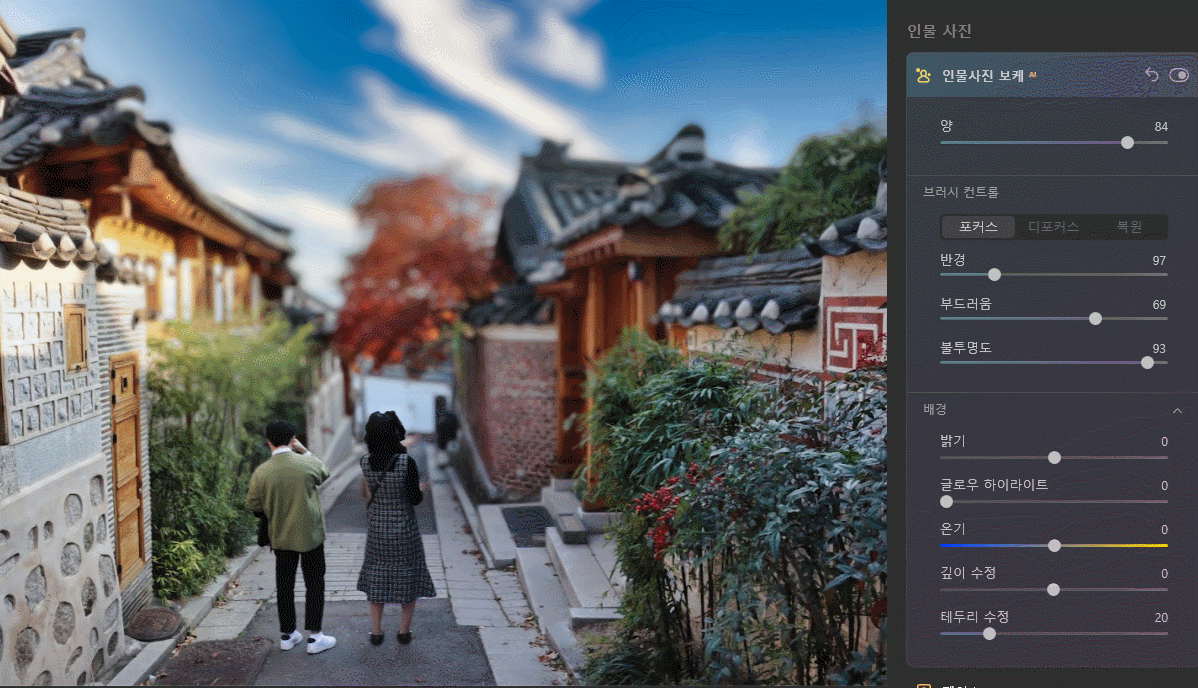
이 깊이수정 너무 좋네요. 배경 흐림 시작점을 조절해서 어디까지 선명하게 보이게 할지 내가 조절할 수 있네요.

루미나르 AI의 인물사진 보케의 깊이 수정은 놀라운 기능이네요.


깊이 수정을 이용해서 배경의 흐림 정도 및 거리를 조절할 수 있습니다. 왼쪽 사진은 전광판과 공항의 사람들까지 다 흐리게 한 사진이고 오른쪽은 전광판만 흐렸습니다. 오른쪽 하단 키스하는 연인은 선명하게 보입니다.

이번엔 인물사진 보케 기능 중에 배경 메뉴의 기능을 살펴봤습니다. 밝기는 배경의 밝기 조절입니다. 글로우 하이라이트는 밝은 부분을 좀 더 세밀히 조절하는 기능으로 구름이 하얗게 날아가서 안 보일 때 글로우 하이라이트를 내리면 노출 오버된 구름만 다시 적정 노출로 돌아옵니다.
온기는 색온도로 파란색에서 노란색까지 색감을 조절할 수 있습니다. 해 질 녘의 온화환 빛을 원하면 노란색으로 올리면 됩니다. 테두리 수정은 테두리의 날카로움을 조절하는 샤픈 기능으로 강하게 하면 머리카락을 무시하고 약하게 하면 머리카락 한 올 한 올을 살립니다. 테두리 수정은 약하게 하는 것이 좋네요.

루미나르 AI가 3번의 업데이트를 했는데 이 업데이트 중 가장 좋은 업데이트네요. 앞으로 사진 찍을 때 배경을 얼마나 흐릴까 고민하지 않고 일단 팬 포커스로 촬영한 후 루미나르 AI로 배경 흐림 정도롤 내가 조절하면 되겠네요. 특히 표준줌 번들 렌즈 촬영할 때 배경 흐림이 아쉬웠는데 고민을 덜게 되었습니다.


그렇다고 중요한 피사체까지 흐려 버리면 안되겠죠. 위 사진은 배경의 설산이 선명해야 더 멋진데 이걸 흐리면 더 밍밍해지니 적당히 필요에 따라 써야겠습니다. 미러리스 카메라로 배경을 흐릴까 말까 고민이 항상 있는데 고민하지 말고 팬포커스로 촬영해야겠습니다.
루미나르 AI 구입하기
https://skylum.evyy.net/c/2366652/880970/3255
Luminar AI - Mac 및 PC를 위한 인공지능 사진 편집 프로그램 | Skylum
수상 경력에 빛나는 Skylum 팀의 Mac과 PC를 위한 새로운 버전의 포토 에디터
skylum.com

루미나르 AI는 1대 기기용과 2대 기기용 가격이 다른데 혼자 쓰시거나 PC에서만 작업하길 거면 1대 기기용으로 선택하시면 35,000원 할인받아서 109,000원에 구매할 수 있습니다. 그러나 할인쿠폰 코드인 'SUNDOG'를 넣으면
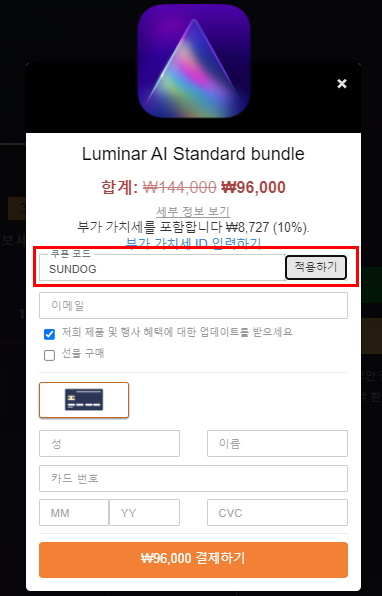
10% 추가 할인을 받아서 96,000원에 구매할 수 있습니다. 구매하면 소정의 수익금이 저에게 제공됨을 밝힙니다.
1달 무료이고 결제후에도 30일 안에 환불 요청하면 환불을 해주니 충분히 사용해 보시고 결정하세요.

7월 말에 Luminar AI 1.4.0 업데이트가 시작되면 루미나르 AI 실행시 위와 같은 창이 뜨는데 여게서 업데이트를 설치하면 됩니다.



